زیرنویس فیلم با کمک گوگل توسط نرم افزار Subtitle Edit
تا اینجا راجع به نرم افزار Subtitle Edit -نرم افزار زیرنویس کردن فیلم- زیاد صحبت کردیم. از طریقۀ زیرنویس کردن دستی فیلمها به صورت دقیقه به دقیقه و همچنین برگرداندن و ترجمۀ فایل زیرنویس با استفاده از مترجم گوگل که به زبانی که مد نظر ما است. موضوع استفاده از موتور مترجم گوگل به نام Google Translate برای ترجمۀ زیرنویس فیلمها را در مطلب قبلی به طور کامل برای شما باز کردم. اما در این نوشته میخواهم مباحث تکمیلی آموزش قبلی را خدمت شما شرح دهم. پس اگر مطلب قبلی را مطالعه نکردید، بهتر است نیم نگاهی به آن بیاندازید. فقط ۳ دقیقه از وقت شما را میگیرد.
چه شما یک فایل زیرنویسی که قبلاً توسط شخص دیگری تولید شده را درون نرم افزار Subtitle Edit باز کرده باشید، یا اینکه از اول خودتان شروع به زیرنویس کردن فیلم با Subtitle Edit کنید، در هر صورت شما قادرید از مترجم گوگل هم استفاده کنید تا یک ترجمۀ دقیقتر و مهمتر از همه سریعتری داشته باشید. همانطور که میدانید زیرنویس کردن فیلم بسیار زمانبر است. حالا اگر از Google Translate استفاده کنید تا پایۀ کار را او انجام دهد و شما فقط ویرایشی روی آن انجام دهید، کار زیرنویس کردن فیلم بسیار ساده خواهد شد.
برای این کار نرم افزار Subtitle Edit را باز کنید و اگر قصد دارید یک زیرنویسی که قبلاً تولید شده است و شما آن را پیدا کردید را ترجمه کنید، آن زیرنویس را هم طبق آموزشهای گذشته درون نرم افزار باز کنید. در غیر این صورت باید به مانند آموزشهای گذشته، قطعه قطعه فیلم را خودتان زیرنویس گذاری کرده و متن خود را درون آن قرار دهید. همچنین آن را با صدای گوینده یا گویندگان فیلم هماهنگ سازی کنید.
در سربرگ List View در بالای نرم افزار شما باید روی یکی از زیرنوسهایی که قصد ترجمه شدنش را دارید کلیک کنید (شمارۀ ۱). حالا همان زیرنویس در جعبۀ Text ظاهر میشود که آمادۀ ویرایش شدن است (شمارۀ ۲). همان قسمتی که قصد ترجمه شدن توسط مترجم گوگل را دارید را باید انتخاب کنید تا در جعبۀ Search text online ظاهر شود (شمارۀ ۳). تنها با انتخاب کردن متن از طریق جعبۀ شمارۀ ۲ این کار انجام خواهد شد.
حالا باید روی دکمۀ Google translate در پایین جعبهای که در تصویر بالا با شمارۀ ۳ مشخص شده است کلیک کنید. با این کار در مرورگر شما صفحۀ مترجم گوگل باز خواهد شد؛ البته به همراه متنی که شما قصد ترجمه کردن آن را دارید.
حالا از طریق این صفحه میتوانید ترجمۀ متن را انجام داده و نتیجه را با کپی کردن برداشته و در نرم افزار Subtitle Text در جعبۀ Text (شمارۀ ۲) قرار دهید. همین کار را برای تک تک موارد زیرنویسها قادرید انجام دهید. اما پیشنهاد بنده این است که اول با روشی که در مطلب قبلی به شما آموزش دادم، کل فایل زیرنویس را با استفاده از مترجم گوگل ترجمه کنید، سپس هر کدام از ترجمهها که باب میل شما نبود را ویرایش کنید و این طور موثرتر میتوانید از قابلیت زیرنویس فیلم با کمک گوگل توسط نرم افزار Subtitle Edit استفاده کنید.
امیدوارم این مجموعه آموزش نرم افزار Subtitle Edit نظر شما را جلب کرده باشد و بتوانید زیرنویسهای خوب و مفیدی را برای دیگران تولید کنید تا دیگران هم بتوانند از ویدیوهای آموزشی زبان اصلی که تعداد بسیار بالایی دارند استفاده کنند.

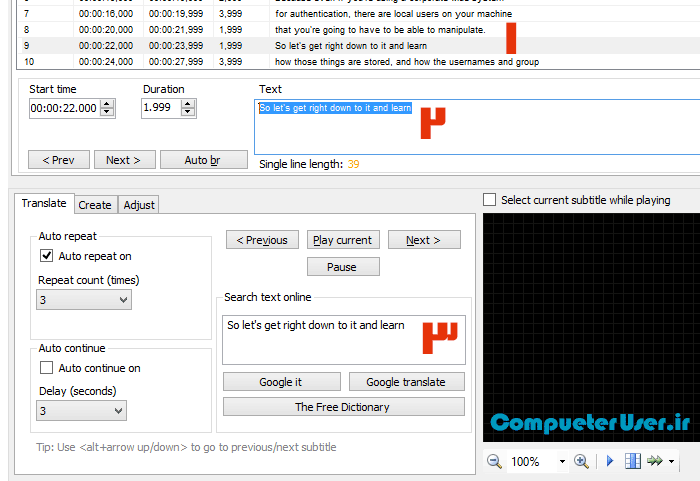
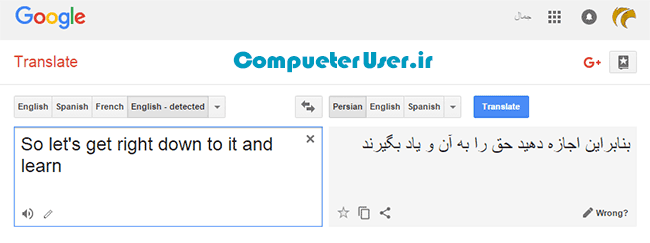
۱ دیدگاه
سلام من یه فیلم دارم و یه زیرنویس انگلیسی که با راهنمایی شما ترجمه اش کردم به فارسی حالا که میخوام زیرنویس رو با صحنه ها هماهنگ کنم فیلم و زیرنویس با هم دیگه در یک زمان اجرا نمیشه . لطفا” بنده رو راهنمایی کنید ممنون.